機種変更する際、超簡単の同OS間、異なるOS間のLINEデータ移行する方法です。通常のLINE内蔵機能利用するより、2週間以前のデータも含めてすべてのデータを簡単に移行できます。
「LINEキャッシュが削除できなくて困っている」「LINEキャッシュを削除できない場合の対処法を知りたい」このような悩みを抱えている方も少なくはないでしょう。
LINEキャッシュが削除できなければ詐欺のターゲットにされる可能性もありますし、個人情報を盗まれてしまう可能性があります。なので、今すぐにLINEキャッシュを削除すべきですが、本記事をお読みになっている方の多くはLINEキャッシュが削除できなくて困っていることでしょう。
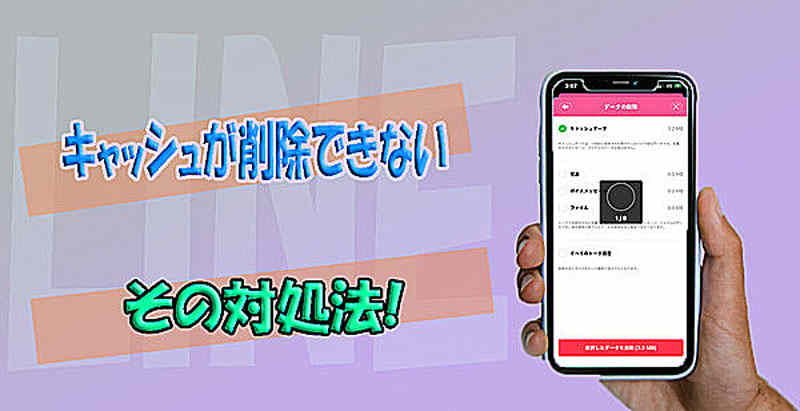
ということで、本記事ではLINEキャッシュが削除できない原因と対処法について解説していきます。
LINEキャッシュが削除できない原因
では、LINEキャッシュを削除できない問題を解決するために、まずLINEキャッシュが削除できない原因について解説してきます。(キャッシュを削除する前にまず無料かつ無制限のバックアップを行いましょう!永遠に保存できる方法へまず移動)
LINEキャッシュが削除できない原因は以下のようになります。
- アプリの不具合
- 通信環境が悪い
- 端末かアプリケーションのバージョンが古い
以上がLINEキャッシュが削除できない原因になります。一つ一つ深ぼって解説していきます。
1アプリの不具合
これはLINEだけに限らず全てのアプリに関連して言えることですが、アプリの不具合が原因でLINEキャッシュが削除できないということもよくあるみたいです。 画面がフリーズして動かなくなったり、エラーが発生したり、と稀に不具合が発生するみたいです。
2通信環境が悪い
LINEなどのネットを使用したアプリは、通信環境が悪いと操作することが出来ません。なので、通信環境が悪くてLINEキャッシュが削除できないということもよくあるそうです。この時は、通信環境が良い場所に移動してLINEキャッシュを削除してみてください。
3端末かアプリケーションのバージョンが古い
端末のバージョンが古いとLINEの運営側がLINEキャッシュにアクセスすることが出来ない状況になり、LINEキャッシュの削除をすることが出来ません。なので、端末のバージョンが古いとLINEキャッシュの削除が出来ないのです。
また、端末だけでなくアプリケーションのバージョンが古いのも同じくLINEキャッシュの削除が出来なくなります。先ほどと同じく、アプリケーションのバージョンが古かったら運営側がLINEキャッシュに干渉することが出来なくなるためLINEキャッシュを削除できません。なので、LINEキャッシュを削除したいのであれば端末やアプリケーションのバージョンを最新の状態にしておきましょう。
LINEキャッシュが削除できない対処法
LINEキャッシュが削除できない原因を理解したうえ、ここからはLINEキャッシュが削除できない時の対処法について解説していきます。
LINEキャッシュの削除できない問題に対して以下の解決策を提供致します
- Androidで端末からキャッシュを削除する
- 画面を横向きにする
- 端末を再起動する
一つ一つ深ぼって解説していきます。
1端末からキャッシュを削除する(Androidのみ)
先ほど「端末やアプリケーションのバージョンが古いとLINEキャッシュを削除することが出来ない」と説明しましたが、Android端末を最新バージョンを最新バージョンにしてもキャッシュ削除ができない場合は、端末からキャッシュを削除していきましょう。
▼AndroidデバイスでLINEキャッシュを削除する手順
Step 1.「設定」を開いて、下にスワイプして「アプリ」をタップします。
Step 2.アプリ画面でLINEを見つけてタップします。
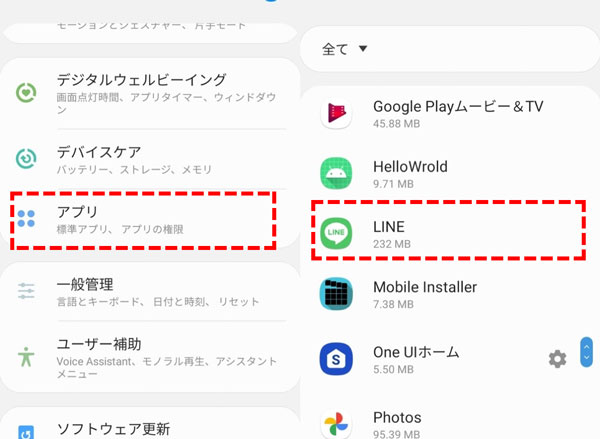
Step 3.LINEで「ストレージ」をタップすると、「キャッシュを消去」を押します。
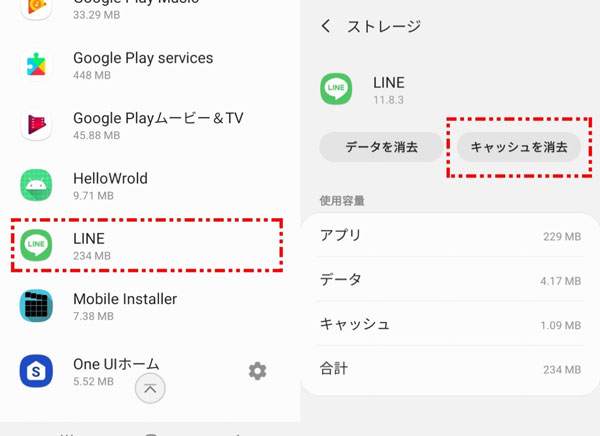
こうするとLINE内部ではなく、端末でキャッシュ削除が完成です。
2画面を横向きにする
LINEキャッシュを削除する画面までは来ているが、削除するというボタンがタップできないという不具合もありますので、こういった場合は画面を横向きにしてみましょう。
▼横向きにする手順
画面を横向きにしたまま削除するというボタンをタップし、削除を開始しましょう。削除するというボタンがタップできないという不具合も多発しているみたいなので、ぜひ削除ボタンを押せない場合は画面を横向きにしてみましょう。
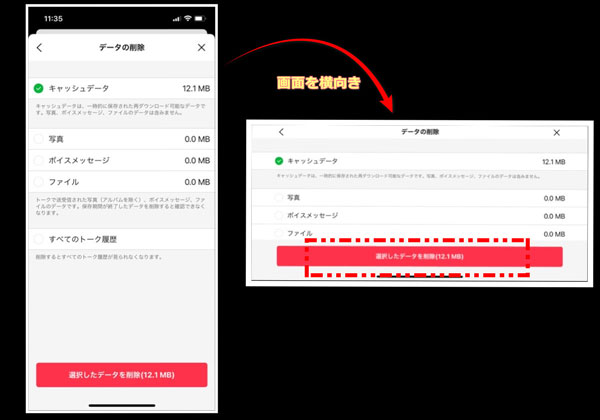
3端末を再起動する
LINEキャッシュを削除できない場合は、一定の時間を空けるか、端末を再起動してみましょう。端末を再起動すればLINEをクリーンな状態で起動することが出来るので、LINEキャッシュを削除することが出来ると思います。
端末を再起動する方法だと、iPhoneとAndroidそれぞれ解説します。
【iPhoneユーザー向け:】
iPhone X以後:
- Step 1.サイトボタンと音量ボタンを同時に長押しして、電源スライダが表示されると、手を放して、スライダをドラッグします。
- Step 2.再びサイトボタンをタップすると、再起動できます。

iPhone 8、SE以前の場合:
- Step 1.サイドボタンを長押しして、電源スライダをドラッグします。
- Step 2.再びサイトボタンをタップすると、再起動できます。
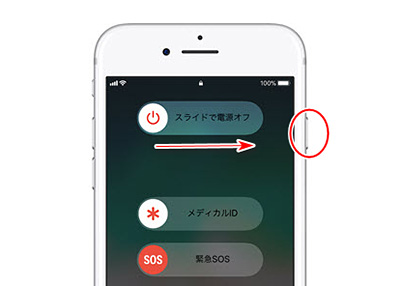
【Androidユーザー向け:】
- Step 1.サイドボタンを長押しして、電源スライダをドラッグします。
- Step 2.再びサイトボタンをタップしたら、再起動完成です。

Tips:キャッシュを削除する前に素早くバックアップする裏ワザ
LINEキャッシュを削除するとトーク内に存在する過去の動画などを削除されますので、大事な動画や写真を削除される可能性もあります。そんな時は、素早くバックアップする必要があります。ただし長い間同じクラウドを利用すると、クラウドの容量が足りないとかの問題が出てきて、バックアップがうまく進まないことがよくあります。ここでは、最高の代替品iTransor for LINEを紹介します。この専門的なLINEデータをバックアップするツールは今無料、かつ無制限でバックアップすることができます。
iTransor for LINEの優れているポイント:
- 【無料】バックアップだけではなく、バックアップしたファイルも無料で閲覧できます。
- 【同・異OS間データ転送】AndroidとiOSの間(iOS⇔Android)でLINEトークを転送できます。
- 【選択的にエクスポート】すべてエクスポートすることはもちろん、大事なデータだけ選択的にエクスポートすることもできます。
- 【復元】iTransorバックアップからAndroid・iOSへ復元できます。
▼バックアップするための手順
Step 1.公式サイトからiTransor for LINEをインストールして、起動します。デバイスをPCに接続して、画面の左側にある「AndroidとiOSデバイスからLINEデータをバックアップ」を選択して、「スタート」をクリックします。
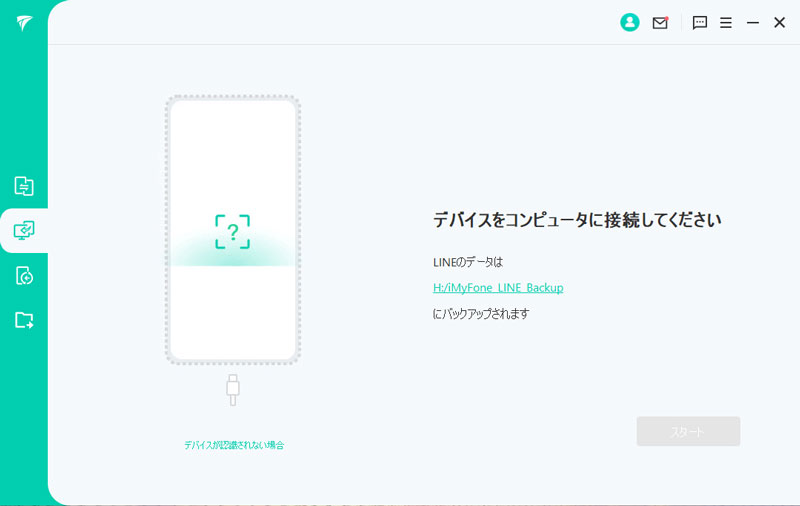
Step 2.スタートをクリックすると自動的にバックアップ開始するので、しばらく待ってから「完了」をタップします。

こうするとバックアップ完成です。ぜひ、LINEのバックアップをしておきたいなと思っている方は超簡単な方法でLINEのバックアップをしておきましょう。大変クラウドの容量を節約できるし、クラウドよりも永遠に保存できます。
Note:
Androidデバイスに対応する手順は少し違いますので、具体的には「LINEバックアップをAndroidの間に引き継ぎ際の方法」をご覧にいただけたら、はっきり分かるはずです。
まとめ
今回はLINEキャッシュが削除できない時の対処法について解説しました。LINEキャッシュが削除できないというトラブルが多発しているみたいなので、本記事を参考にトラブルを解決してみて下さい。同時にキャッシュを削除する前のバックアップは不可欠なので、ぜひ無料の専門的なLINEデータをバックアップ・引き継ぎするツールをお勧めします。


